يمكنك الآن بسهولة تحويل مستندات Word إلى عرض PowerPoint باستخدام الميزة الجديدة من Microsoft. الميزة متوفرة في Word و PowerPoint أونلاين. تستخدم الميزة الذكاء الإصطناعي لإنشاء شرائح بناءً على الترويسات في مستنداتك. يبحث أيضًا في الكلمات الرئيسية في المستند لاقتراح الصور والأيقونات ومقاطع الفيديو والسمات والخطوط لعرضك التقديمي. تعمل الميزة فقط مع محتوى النص في الوقت الحالي ، ولكن يمكنك إضافة الوسائط الخاصة بك بعد أن تقوم بتحويل النصوص.
شركة Microsoft وصفت الميزة عبر منشورها:
تستخدم هذه الميزة إمكانات الذكاء الاصطناعي (AI) لتوفير الوقت وتزويدك باقتراحات لعرض الشرائح التي تدعمها أدوات التصميم في PowerPoint. الشرائح مستمدة من ترويسات الأقسام في المستند ، لذا تأكد من تنظيم مستند Word بالطريقة المثلى. استنادًا إلى الكلمات الرئيسية في المستند ، سيقترح المصمم في PowerPoint الصور والأيقونات ومقاطع الفيديو والسمات والخطوط لترتيب المحتوى الخاص بك. يمكنك دائمًا تغيير المحتوى المقترح إذا لزم الأمر.
نظرًا لأن الميزة تحول المستندات إلى عرض تقديمي لـ PowerPoint ، يمكنك بسهولة تحسين العرض التقديمي أو تعديله في حالة عدم نقل الأشياء كما تريد. لكن كيف؟
خطوات تحويل مستند Word إلى عرض PowerPoint
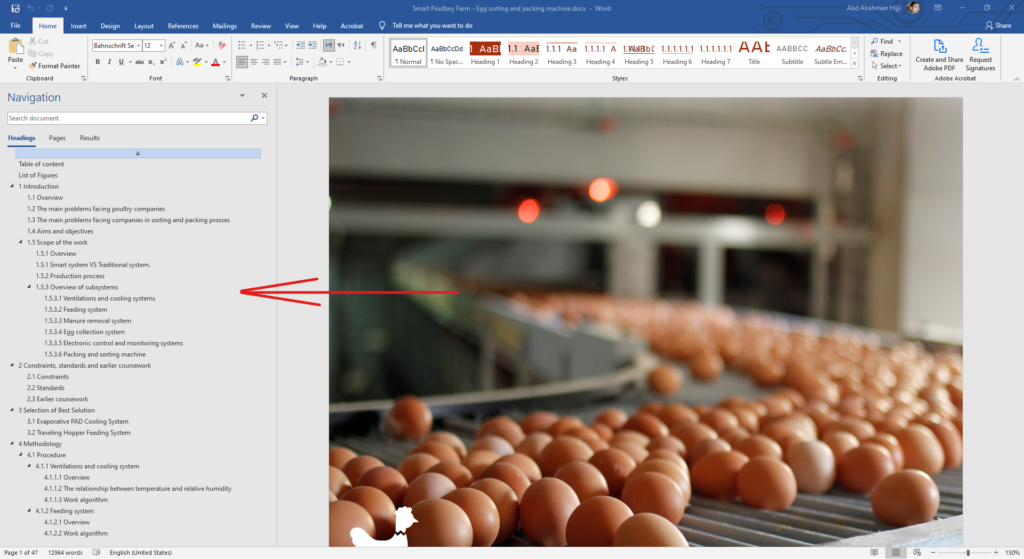
1. تجهيز ملف Word بالطريقة الصحيحة
كما ترون في ملف Word في الأعلى ، جميع العناوين في المستند معرفة كترويسة 1 إلى ترويسة 5 حسب الحاجة. جميع العناوين واضحة ومرتبة بإستخدام Styles الموجودة في Word. يجب عليك التأكد من بناء ملف Word بالطريقة الصحيحة لأن هذه العناوين ستصبح عناوين شرائح العرض التقديمي. يحب عليك إضافة العناوين والعناوين الفرعية فعدم تنسيق الملف بالطريقة الصحيحة قد يؤدي إلى تجاهل بعض العناوين الهامة في العرض التقديمي.

2. إرفع الملف وإفتحه في Word Online
الميزة حالياً متاحة في إصدار الويب من Word. ربما تصبح متاحة في إصدار الحاسوب من Word في المستقبل القريب. لتحويل الملف توجه إلى Word Online وثم بتسجيل الدخول عبر حساب ميكروسوفت. عبر زر رفع الملف وفتحه والظاهر في الصورة أعلاه قم برفع الملف وفتحه. يمكنك بالطبع تعديله عبر Word Online وإضافة الترويسات أو حتى إنشاء ملف جديد.
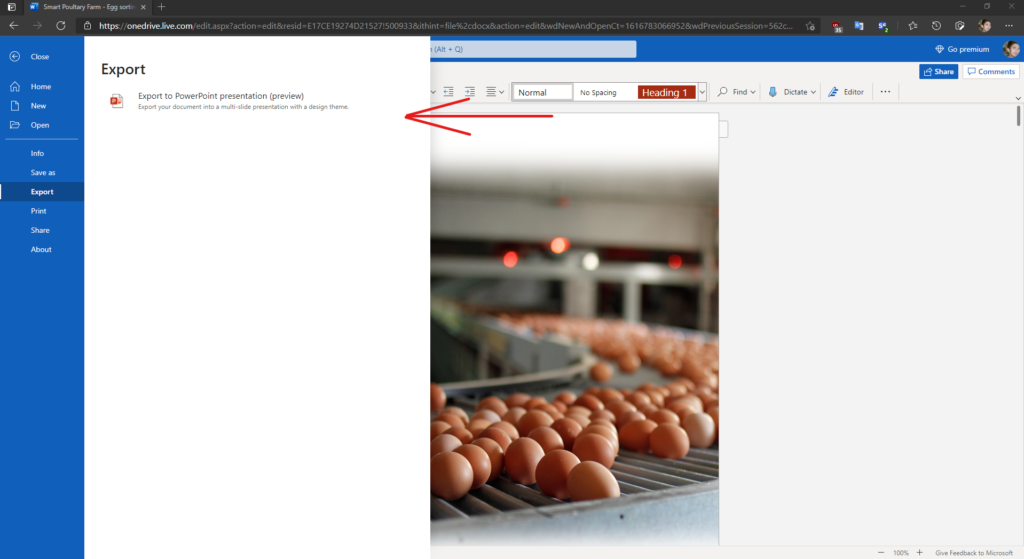
3. تحويل ملف Word إلى PowerPoint
جاهز لتحويل ملف Word إلى PowerPoint؟ من تبويب File إختر Export ثم خيار Export to PowerPoint الموضح في الصورة أعلاه.

4. إختر التصميم المناسب
سيقترح على إختيار تصميم لإعتماده من بين 6 تصميمات. ستظهر التصميمات بعد تحليل الملف وإعتماداً على محتواه وطول عنوانه. الملف الذي قمت برفعه يتحدث عن مزارع الدجاج. لاحظ أن أول تصميم مقترح يحتوي صورة دجاج! إختر التصميم وإضغط على Export. إنتظر قليلاً ريثما ينتهي ثم إضغط على زر Open Presentation.

5. ضع تعديلاتك النهائية
الملف الآن جاهز. يمكنك الآن وضع لمساتك النهائية. يمكنك إضافة فقرات أو حذف أخرى. يقترح عليك المصمم تعديلات بتصميم الشرائح. إذا كان الملف باللغة العربية من المحتمل أن تواجه مشاكل تتعلق بترتيب النصوص. قم بتعديل محاذاتها وترتيبها.
سيقوم المصمم بوضع صور تلقائياً مناسبة لمحتوى العرض التقديمي وسيقوم بترتيب الأفكار بشكل سلس ورائع! شخصياً أصابني الذهول في أول مرة! قام المصمم بوضع صور مناسبة بنسبة 90 بالمئة لمحتويات الشرائح! وقام بترتيب المحتوى بأسلوب يمكن القول أنه مثالي بنسبة 80 بالمئة.

6. حفظ العرض التقديمي
الآن أنت جاهز لتحميل العرض التقديمي. عبر تبويب File إختر Save as. من الخيارات إختر Download a copy كما هو موضح في الصورة أعلاه. سيتم تنزيل الملف على حاسوبك. يمكنك تعديله أيضاً عبر برنامج PowerPoint للحاسوب. يمكنك أيضا حفظه في OneDrive عبر خيار Save As أو تنزيله على شكل ملف PDF عبر خيار Download as PDF.
التقييم النهائي
لقد قمنا بتجربة العديد من الملفات والعينات الأخرى. الميزة تعمل بشكل مذهل وتقوم بإنشاء العرض التقديمي خلال ثواني قليلة. يمكن للذكاء الإصطناعي إستيعاب محتوى ملف Word بشكل جيد جداً بما فيه الكفاية لإنشاء عرض شرائح أولي ممتاز. بالطبع لا ستحتاج للتعديلات لاحقاً ولكن يمكن القول أنه يوفر ما يقارب من 40 إلى 70 بالمئة من الوفت الذي تحتاجه لإنشاء ملف PowerPoint من الصفر.
يجب التأكد من تنظيم ملف Word جيداً. كما قلنا سابقاً فإن الميزة تعتمد على إنشاء الشرائح تبعاً لرؤوس الأقلام. إذا كان ملف Word منظماً وكنت تستخدم العناوين والعناوين الفرعية بشكل ممتاز وقمت بإضافة النقاط على شكل ترقيم نقطي أو رقمي. فستجد أن الميزة رائعة بشكل لا يصدق! حالياً الميزة تدعم تصدير النصوص فقط وربما في المستقبل ستدعم تصدير الصور والوسائط الأخرى.


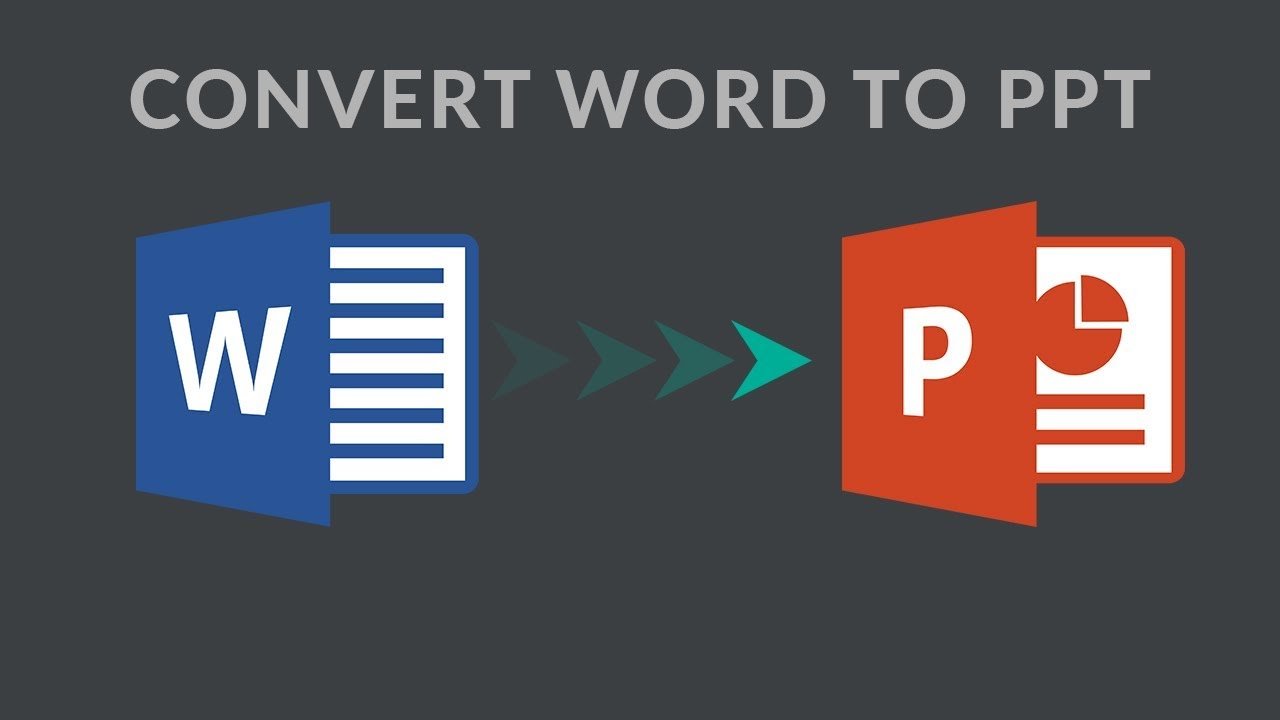



4 تعليق\ات